Sound Forge
Sound Forge — один из мощнейших и популярнейших редакторов звука от компании Sony (mediasoftware.sonypictures.com). Его интерфейс достаточно прост, чем он заслуженно и подкупает пользователей. Но прежде чем увидеть интерфейс, придется выкачать программу из сети или купить лицензионную версию. Сама установка отнимет у вас минимум времени и сил. Увы, но при всей простоте программа не порадует вас русскоязычными меню. Впрочем, имея большое желание, можно отыскать русификатор в сети Интернет и установить его.
Достойна упоминания способность этой программы извлекать дорожки с аудио-CD. Для этого придется выполнить следующую последовательность команд File> Extract Audio from CD. При этом в вашем распоряжении будет возможность сохранить полученный трек в одном из двух десятков форматов. Кроме того, вы запросто сможете «доставать» саундтреки из фильмов. Для этого нужно только открыть видеофайл стандартной командой Open из меню File.
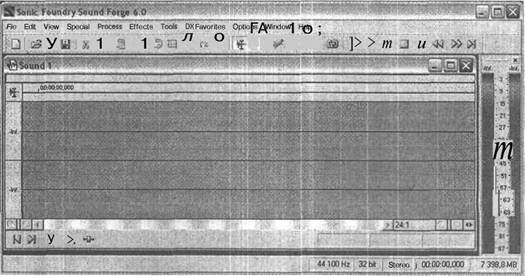
Рис. 7.2. Главное окно великого и могучего — Запись звука
Процесс записи звука с внешних источников, будь то устройство для чтения компакт-дисков или подключенная к линейному входу звуковой карты бытовая аппаратура, запускается либо командой Transport>Record меню Special, либо щелчком на кнопке Record, расположенной на панели Transport, либо при помощи сочетания клавиш Ctrl+R. В окне Record обратите внимание на данные, отображаемые в области Recording attributes: по умолчанию звуковая информация будет записана в стереорежиме с частотой дискретизации 44,1 кГц и 32-битным квантованием. Если эти параметры вам по какой либо причине не подходят, укажите другие, щелкнув на кнопке New.
Обязательно проверьте источник записи, после чего кнопка Record запустит запись звукового потока. Процесс записи будет сопровождаться мигающей надписью Record и пульсацией двух индикаторов. Для остановки записи служит кнопка Stop. Как видно из описанного алгоритма, это совершенно несложно.
Все, что было выдано в виде сигнала, и все, что программа прихватила из основного фона, будет тут же отображено в главном окне программы. Далее действуем по знакомой схеме сохранения файла в одном из звуковых форматов.
А уж тут у вас огромнейший выбор. Записывайте в том формате, который удобно и обрабатывать, и хранить.
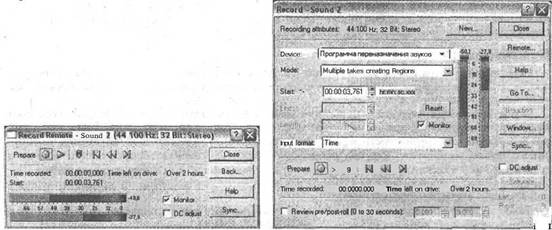
Рис. 7.З. Свернутое и развернутое окно рекордера
 Оглавление
Оглавление